Fotografía profesional en Android: cómo ganar dinero con la cámara de tu smartphone
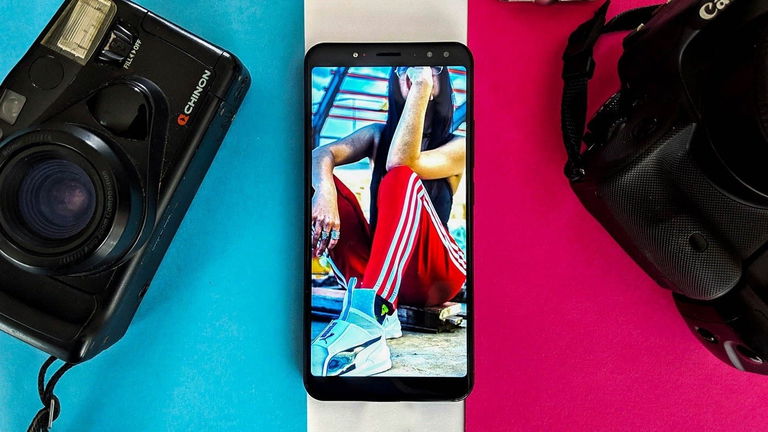
Hace unos años, me parecía impensable utilizar un teléfono móvil para mis entregas. Trabajo como fotógrafo freelance en mis ratos libres, y los smartphones nunca han tenido una calidad similar a la de las cámaras DSLR. Que nadie se engañe, esto sigue siendo así, y es que un smartphone jamás será capaz de superar a una réflex, dispositivos creados para y por la fotografía.
Sin embargo, hemos llegado a ese punto en el que el ojo inexperto apenas nota diferencia entre un móvil y una DSLR, prueba de ello es esta comparativa entre una cámara profesional de 20.000 dólares y un Google Pixel, ¿eres capaz de distinguirlas?
Tras probar el Google Pixel 2 XL, quedé maravillado con la cámara, y tuve claro que era suficientemente buena como para usarla de forma profesional. Nuestros compañeros de The Verge utilizaron este mismo móvil para un reportaje fotográfico en el Geneva Motor Show, y sacaron conclusiones como las que yo te voy a contar. Toma asiento, ya que hoy, te voy a contar cómo uso mi Pixel en el ámbito profesional.
Google Pixel 2 XL, por qué este y no otro
Hoy he dejado la Canon en casa y me he ido a trabajar con el Pixel. Han pasado cosas pic.twitter.com/4AOHs0Gwmu
— Mr. Bricker (@MrBricker4all) 18 de marzo de 2018
He probado cada una de las cámaras de la gama alta de este año, y todas tienen el mismo problema, el rango dinámico. Absolutamente todos los smartphones tienen una tendencia horrible a sobreexponer el cielo, algo que no puede recuperarse ni siquiera disparando en formato RAW. ¿Adivinas cuál es el único móvil que no hace esto? Si quieres hacer la prueba, instala la cámara de Google en tu terminal, y comprueba por ti mismo cómo el procesado de Google es capaz de salvar las altas luces, manteniendo una exposición correcta tanto en las sombras como en los cielos.
Un cielo quemado, en mi caso, hace que directamente no entregue la fotografía al cliente. La correcta exposición es la pesadilla de prácticamente todos los Android. Con el propósito de iluminar la fotografía, se sobreexpone la totalidad del disparo, haciendo que el cielo se vea totalmente quemado. Actualmente, la cámara de Google es la única que expone correctamente altas luces y sombras.
Aparte de esto, el Google Pixel 2 XL es el móvil con mejor modo retrato del mercado, no se deja imperfecciones por el camino que no pueden corregirse en post-procesado -no puedes corregir un mal recorte del retrato-, por lo que se convierte en mi única opción viable. No obstante, si no quieres utilizar el modo retrato, cualquier gama alta con la cámara del Pixel instalada, puede valerte para este tipo de trabajos.
De hecho, históricamente, se han grabado trabajos profesionales con los iPhone, así que ya va siendo hora de empezar a utilizar nuestros teléfonos Android para el mismo fin, ya que por primera vez en mucho tiempo las cámaras de la gama alta Android superan, por mucho, a la del iPhone X.
Fotografía profesional en Android, hasta cierto punto

Evidentemente, no salgo a una sesión de fotos y me pongo a disparar con el Pixel. Digamos que un 90% del trabajo se realiza con la DSLR, y un 10% con el móvil. ¿Por qué utilizar el móvil en lugar de la réflex? En mi caso, por el tipo de fotografía que se hace en la actualidad, y por el procesado de Google. Actualmente, en los casos que no se exige un trabajo a entregar en formato físico para una agencia de modelos, la mayoría de los clientes piden fotografías para las redes sociales, en concreto, para Instagram.
La compresión de la red social hace que las fotos del smartphone pasen desapercibidas entre las de la DSLR, hasta el punto en el que yo mismo he tenido que mirar algunos metadatos para saber si estaba trabajando con archivos del móvil o de la cámara.
Los móviles tienen un angular prácticamente perfecto en vertical, y el procesado de mi terminal hace que con un par de retoques en Snapseed, el resutado sea prácticamente profesional. Por ello, en situaciones que exigen alto rango dinámico, o para fotografías en las que quiero un angular medio, suelo utilizar el Pixel para completar el trabajo.
Hacer una edición de calidad en Snapseed
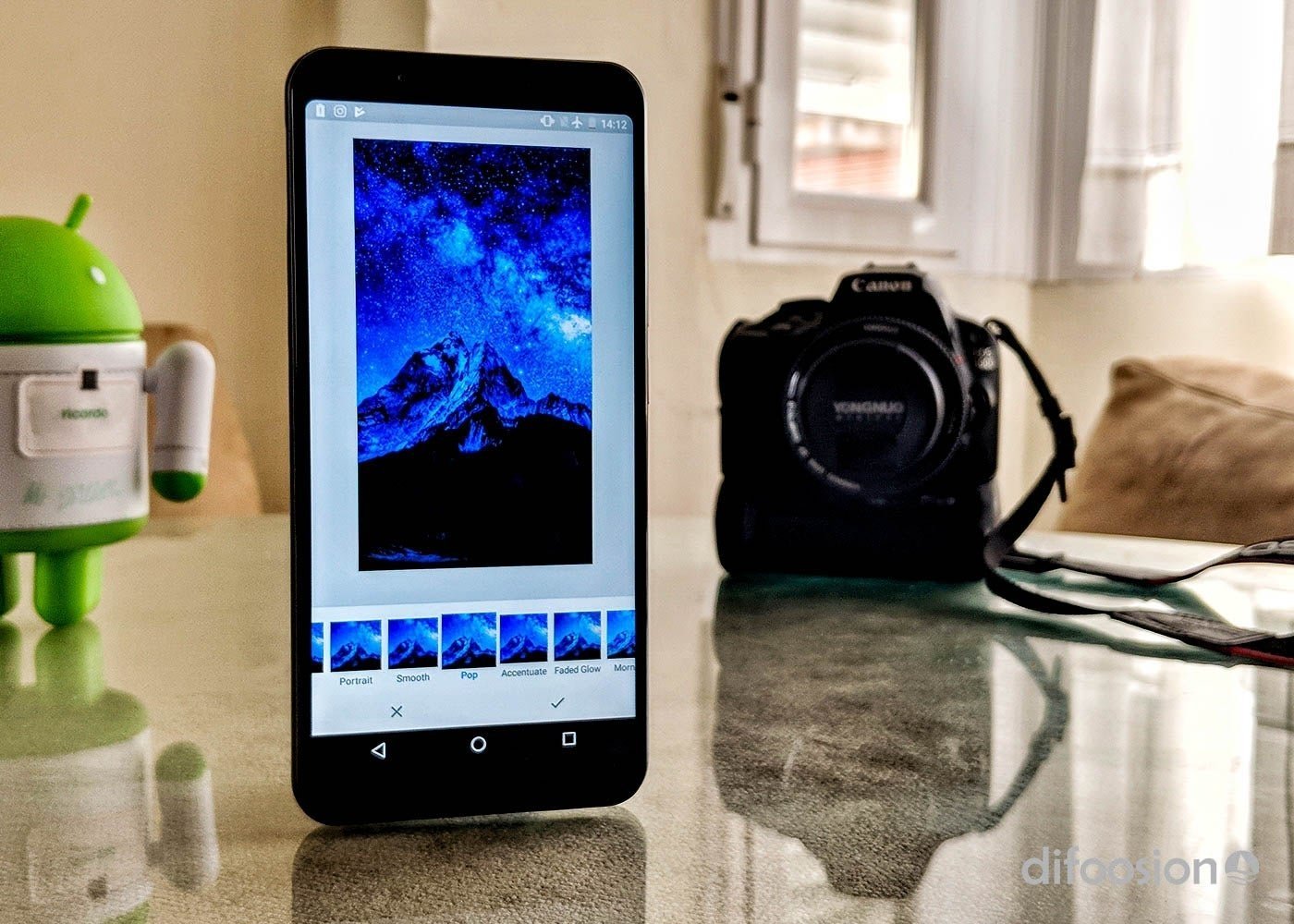
Al igual que no concibo el revelado de archivos RAW en otro programa que no sea Adobe Photoshop Lightroom, tengo clarísimo que Snapseed es el mejor editor que vas a encontrar, sin duda y debate alguno. La inteligencia artificial de Google está cada vez más presente, permitiéndome un flujo de trabajo que ni siquiera en el PC puedo lograr.
En Android tenemos editores como Photoshop y Lightroom. Estos, no dejan de ser versiones recortadas de los programas de escritorio. Snapseed nace por y para móviles, y trae lo mejor de la inteligencia artificial de Google a la edición fotográfica, convirtiéndose en una aplicación sin rivales.
En primer lugar, Snapseed ajusta de forma automática el encuadre de la foto. Si editas bastantes fotografías, aprenderá cuál es el encuadre que más utilizas, y se adaptará al mismo. Por otra parte, tiene un modo selectivo espectacular, muy similar al pincel de Lightroom. Con él, puedes ajustar cualquier parámetro de una zona concreta de la fotografía. Puedo convertir el blanco en gris, hacer que zonas lavadas estén contrastadas, y todo lo que quiera. Solo tengo que seleccionar la zona y aplicar el parámetro.
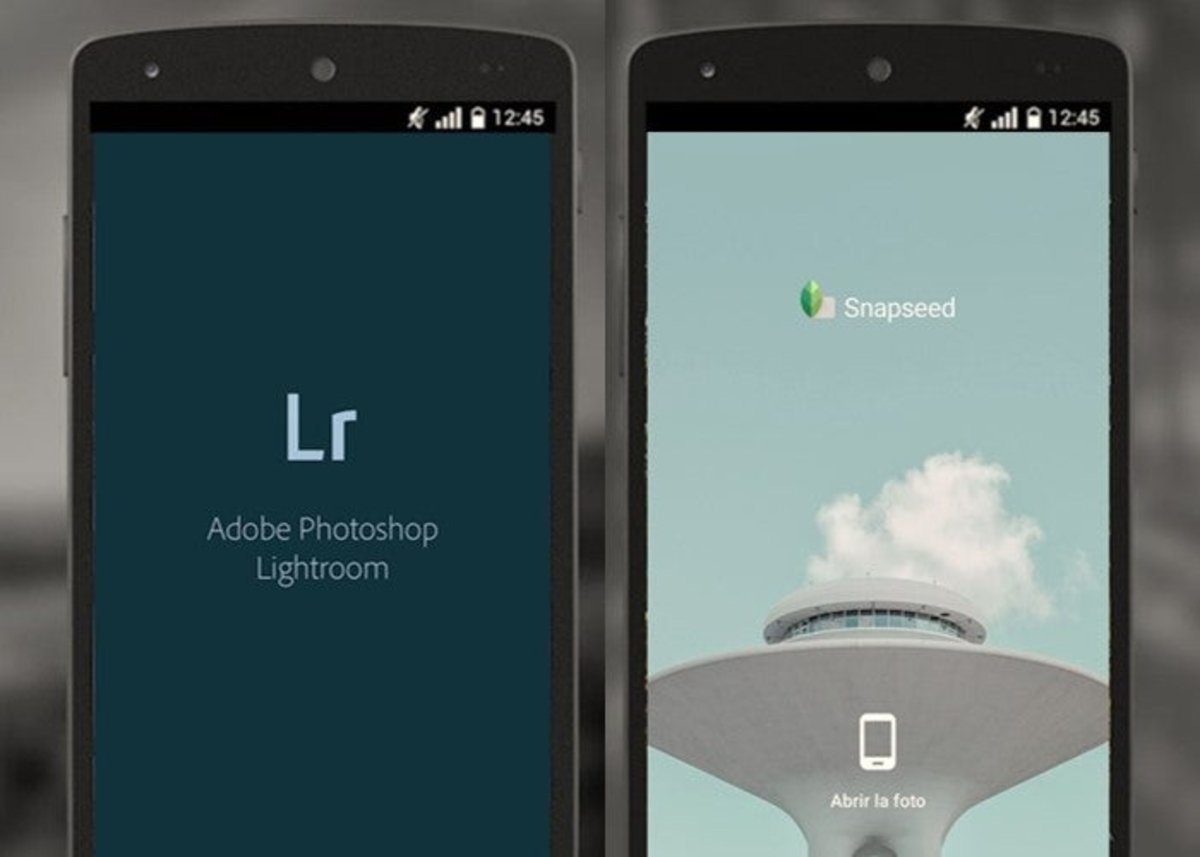
Por otro lado, Snapseed permite el revelado de archivos RAW, por lo que si tu cámara tiene WiFi, puedes pasar directamente los archivos para revelarlos. En cuanto a la edición, como siempre, corre a tu gusto y al del cliente. Cada fotógrafo tiene una forma de editar, y Snapseed se adaptará a cualquiera de tus estilos. Ten claro que editar no es ponerle un filtro a tu foto. Es un proceso que requiere tiempo, y que debe hacerse con mimo para que el resultado final sea el mejor posible.
Por último, Snapseed nos permite guardar los archivos con una calidad bastante buena, aparte de una exportación directa desde Snapseed a la red social que queramos, sin tener que pasar por ninguna otra app.
Touch Retouch, la aplicación para eliminar objetos
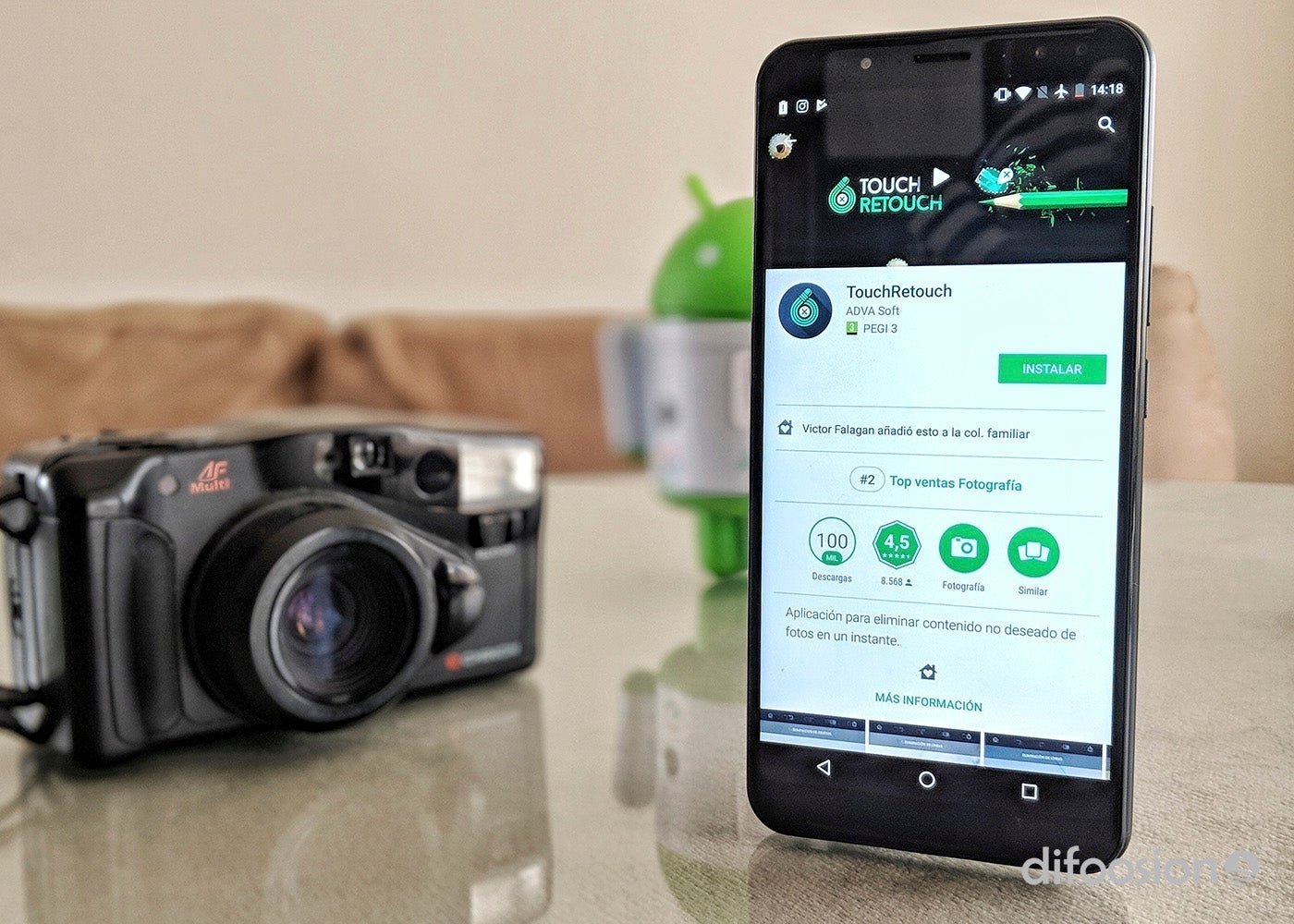
La aplicación a la que más rendimiento le saco a la hora de editar, después de a Snapseed, es a Touch Retouch. Por tan solo 1,99 euros, tienes una aplicación capaz de eliminar elementos de las fotografías, tanto grandes como pequeños, te pongo un ejemplo.
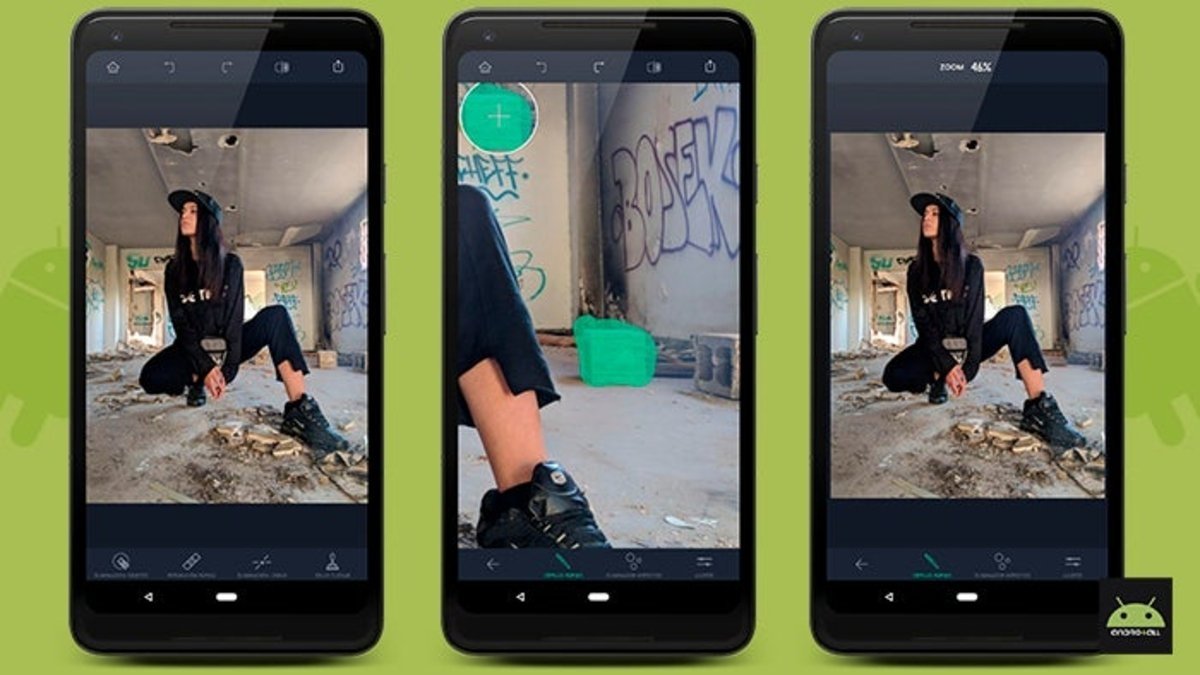
Como puedes ver, la caja del fondo ha desaparecido. Es cierto que se nota que se ha eliminado un objeto, pero si no llegas a tener constancia de que lo he hecho, no te hubieses dado cuenta. Se trata de una aplicación que nos ahorra unos cuantos minutos de Photoshop, y es sencillamente perfecta para eliminar elementos que queremos fuera de la fotografía.
Almacenamiento ilimitado en Google Fotos, o usar otro servicio de pago para enviarte las fotos
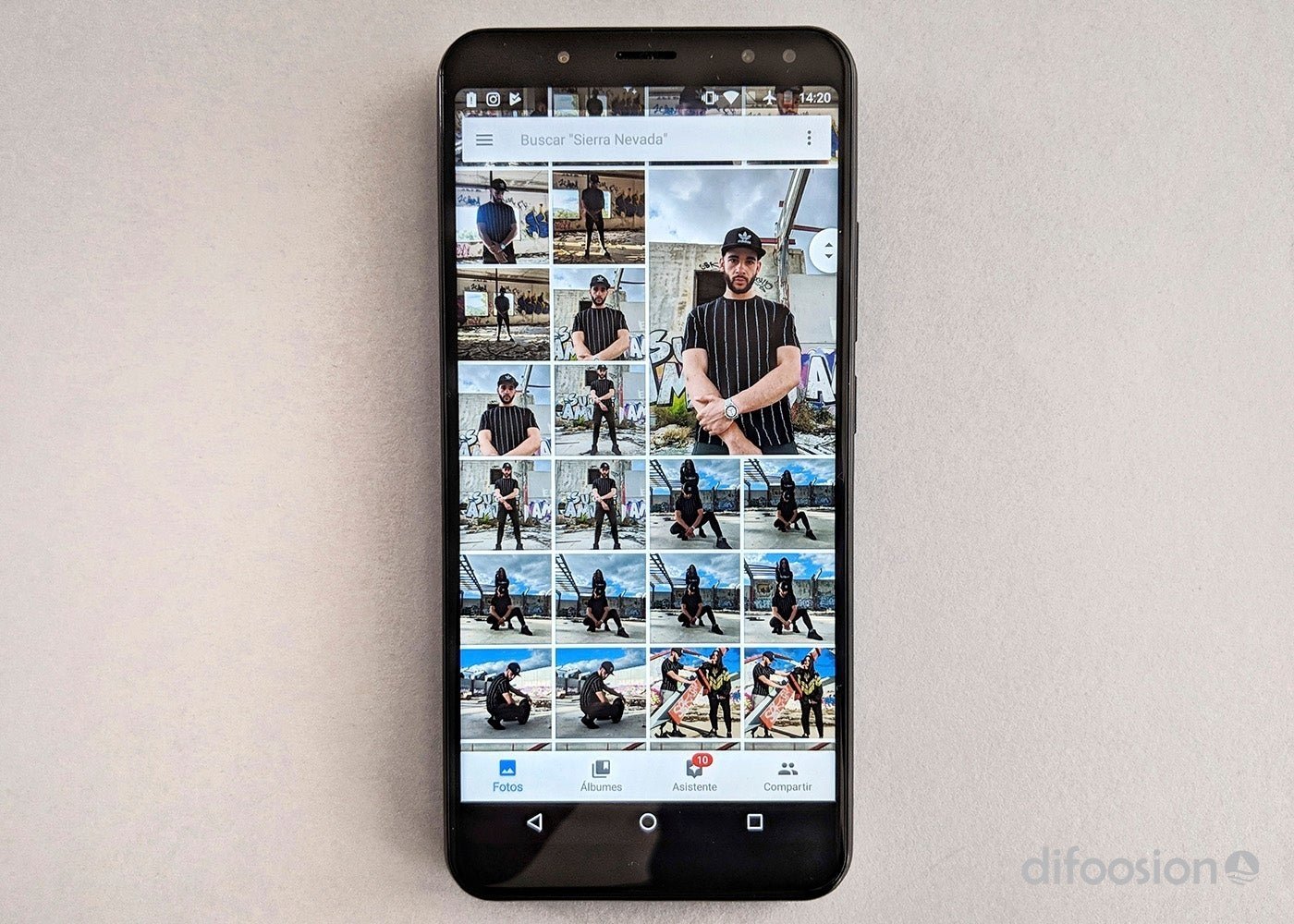
En mi caso, tengo almacenamiento gratuito e ilimitado de archivos en máxima calidad gracias a Google, por lo que, cuando llego a casa, no tengo más que abrir Google Fotos en el PC y descargar todo lo que se ha subido desde mi teléfono. En tu caso, puedes optar por conectar el móvil al PC mediante cable, y pasar todos los archivos.
Si esto te parece tedioso, siempre hay servicios como Mega o Dropbox, que por un precio asequible permiten tener gigas y gigas de almacenamiento sin compresión para tus fotos. Es importante que no haya compresión alguna a la hora de subir los archivos, ya que de lo contrario no servirá de nada todo el trabajo que has hecho.
El mismo proceso para entregarlas
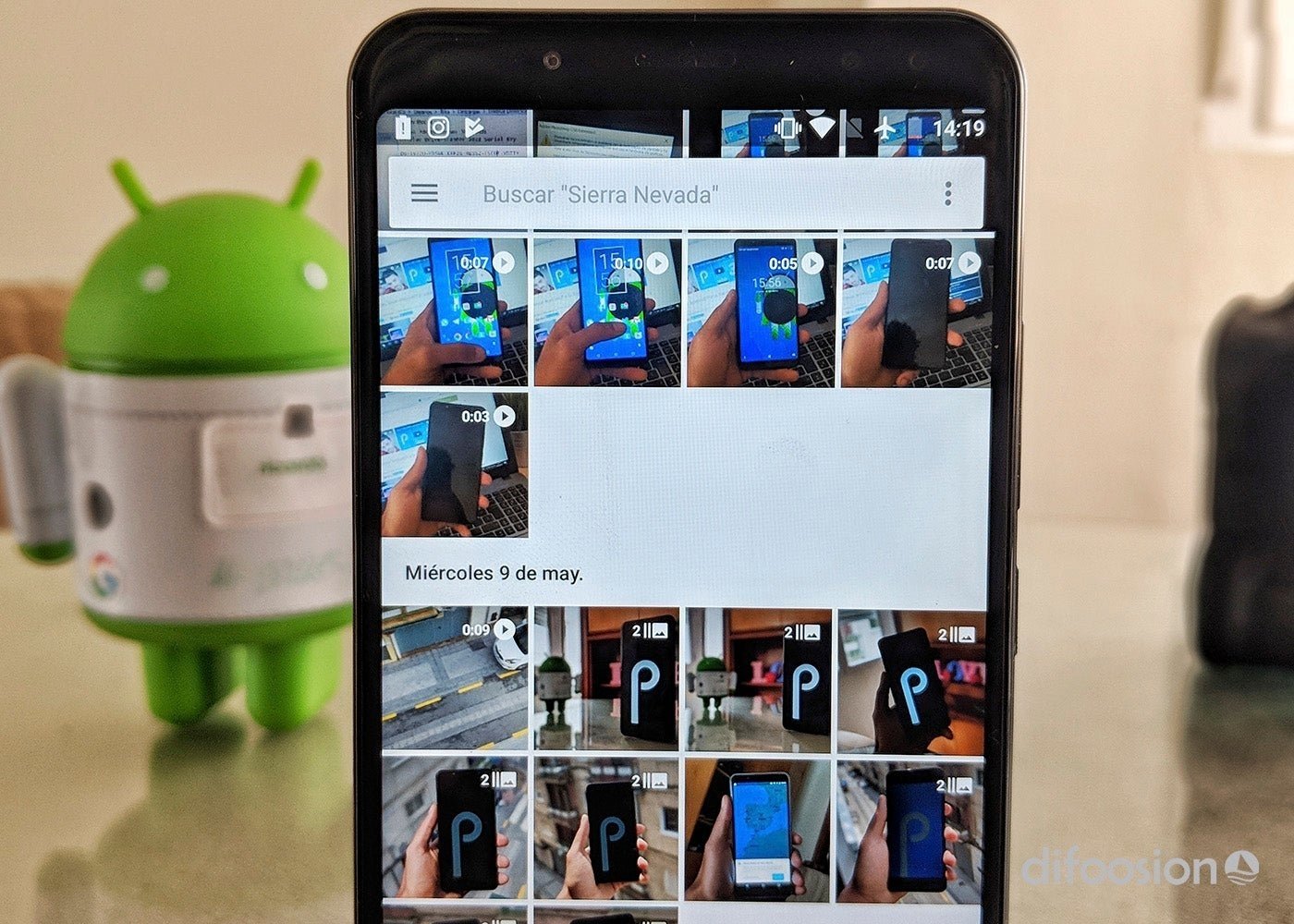
Si bien es importante enviarte las fotografias sin compresión para poder revelarlas en su máxima calidad, igual o más importante aún es enviar las fotografías al cliente en un formato de máxima calidad. En mi caso, añado todas las fotografías a un álbum de Google Fotos, y paso un enlace al cliente para que las descargue. Si él las sube, estas fotos perderán calidad, pero al descargarlas no hay problema alguno.
Bajo ningún concepto envíes las fotografías por WhatsApp si no es como archivo, ya que la pérdida de calidad será brutal. Te recomendamos utilizar la nube de Telegram. Es uno de los formatos más cómodos, aunque no el más ordenado.
Dejar claro al cliente que no puede editar las fotografías

Algo que dejo claro a mis clientes es que bajo ningún concepto pueden editar las fotografías. La espantosa manía de ponerle un filtro o pasar por VSCO Cam cualquier fotografía arruina las horas y horas que has dedicado a la edición, por lo que siempre hay que dejar claro que las fotografías que entregas son definitivas, y no pueden modificarse bajo ningún concepto.
Esto, se puede lograr mediante un contrato firmado entre ambas partes, en la que tú garantizas la entrega de las fotos en X periodo de tiempo, y el cliente se compromete a cederte los derechos de las imágenes. Como puedes ver, si quieres hacer las cosas bien con un teléfono, puedes lograr resultados de nivel, por lo que te animamos a probar la cámara de tu teléfono, y aprovechar al máximo su potencial, teniendo en cuenta siempre sus límites.